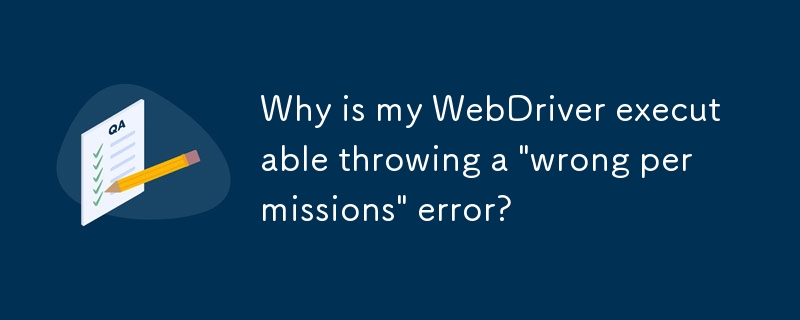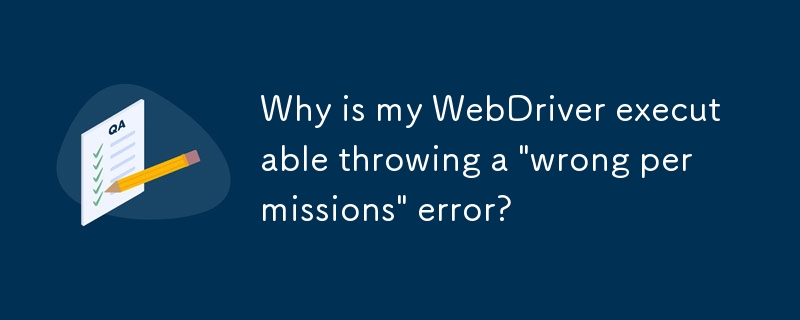
'Webdrivers' 실행 파일에 잘못된 권한이 있을 수 있습니다
사용하려는 ChromeDriver 실행 파일에 잘못된 권한이 있기 때문에 이 오류 메시지가 표시됩니다. 파일에 액세스할 수 있는 적절한 권한이 없거나 파일이 손상된 경우 이런 일이 발생할 수 있습니다.
문제 해결
이 문제를 해결하려면 다음 단계를 따르세요.
-
올바른 권한이 있는지 확인하세요. ChromeDriver 실행 파일에 대한 읽기 및 실행 권한이 있는지 확인하세요.
-
ChromeDriver를 다시 설치하세요. 다시 설치하는 경우 ChromeDriver가 문제를 해결하지 못하면 ChromeDriver 웹사이트에서 직접 실행 파일을 다운로드해 볼 수 있습니다.
-
바이러스 백신 또는 방화벽 소프트웨어를 비활성화합니다. 일부 바이러스 백신 또는 방화벽 소프트웨어는 ChromeDriver의 실행을 방해할 수 있습니다. 문제가 해결되는지 확인하려면 일시적으로 비활성화해 보세요.
-
대체 경로나 파일 이름을 사용하세요. 위 단계가 작동하지 않으면 ChromeDriver에 대한 대체 경로나 파일 이름을 지정해 보세요. 실행 가능합니다.
-
ChromeDriver를 업데이트하세요. 최신 버전의 ChromeDriver를 사용하고 있는지 확인하세요.
다른 운영 체제에 따른 특정 단계
운영 체제에 따라 취할 수 있는 특정 단계가 있습니다.
Windows:
- ChromeDriver 웹사이트에서 chromedriver_win32.zip 파일을 다운로드하세요.
- 컴퓨터 위치에 파일의 압축을 풉니다.
- 추출된 ChromeDriver 실행 파일의 경로를 시스템의 PATH 환경 변수에 추가합니다.
- 생성 시 ChromeDriver 실행 파일의 경로를 지정합니다. WebDriver 인스턴스:
<code class="python">driver = webdriver.Chrome(executable_path="C:/path/to/chromedriver.exe")</code>
로그인 후 복사
Linux:
- ChromeDriver 웹사이트에서 chromedriver_linux64 파일을 다운로드합니다.
- 타르 해제 파일을 컴퓨터 위치에 복사합니다.
- ChromeDriver 실행 파일을 실행 가능하게 만듭니다.
<code class="bash">chmod +x chromedriver</code>
로그인 후 복사
- 추출된 ChromeDriver 실행 파일의 경로를 시스템의 PATH 환경 변수에 추가합니다. .
- WebDriver 인스턴스를 생성할 때 ChromeDriver 실행 파일의 경로를 지정하세요.
<code class="python">driver = webdriver.Chrome(executable_path="/path/to/chromedriver")</code>
로그인 후 복사
로그인 후 복사
macOS:
- 다운로드 ChromeDriver 웹사이트에서 chromedriver_mac64 파일을 삭제합니다.
- 컴퓨터의 위치에 파일을 압축 해제합니다.
- WebDriver 인스턴스를 생성할 때 추출된 ChromeDriver 실행 파일의 경로를 지정합니다.
<code class="python">driver = webdriver.Chrome(executable_path="/path/to/chromedriver")</code>
로그인 후 복사
로그인 후 복사
위 내용은 내 WebDriver 실행 파일에서 \'잘못된 권한\' 오류가 발생하는 이유는 무엇입니까?의 상세 내용입니다. 자세한 내용은 PHP 중국어 웹사이트의 기타 관련 기사를 참조하세요!